
每當新一代iOS一推出時候,就會有使用者反應感覺更耗電或是更省電,為了解決這問題,其實在iOS8上面也是一樣有些多餘的功能沒用到,但設定裡面還偷偷一直幫你開啟,就會造成耗電現象,為了擺脫耗電惡夢,趕緊來透過這篇教學設定一下吧!
找出最耗電APP方法
如何得知目前iOS中哪些APP最耗電?此功能在iOS8已經內建於系統中,使用者可以輕鬆透過「一般 > 用量 > 電池用量」來查詢自己設備,找出到底哪些APP是最耗電的罪魁禍首。

關閉系統定位服務
iOS8內有隱藏系統服務定位功能,但有些都是沒有任何作用,可將它們直接關閉。
位置:「設定 」>「 隱私權」 > 「定位服務」 >「 系統服務」將「分享我的位置、基於位置的iAd、Spotlight建議、Wi-Fi 網路」這四個選項關閉。

關閉分享我的位置
此功能不會影響尋找我的iPhone,這是運用在訊息、尋找我的朋友上面,如果不想讓朋友或家人知道你在哪裡,就將它關閉吧!
位置:「設定 」>「 隱私權」 > 「定位服務」 >「 分享我的位置」,將「分享我的位置」功能給關閉。

禁用Handoff與建議的App
Handoff主要是配合其它多部iOS設備與MAC系統的功能,讓設備與設備之間可以隨意進行互通使用,此功能僅適合iOS 8 與 OS X Yosemite一起使用,如沒有運用此功能建議可關閉,建議的APP是用於到某個地方,AppStore會自動依目前所在位置來推薦可以安裝的相關App,僅都透過搜尋安裝使用者大可將這兩項功能關閉。
位置:「設定 」>「 一般」 > 「Handoff與建議的App」,將「Handoff」、「我的App」、「App Store」這三個功能給關閉。

關閉減少動態效果
此功能就是解鎖後,會有縮放動畫效果,點開APP也會有縮放動畫效果,這對設備太老舊設備來說導致會Lag情況發生,如果認為此功能很給掰可以直接關閉iOS8內建的動態效果,一關閉後系統會順暢許多,相對來講也會比較省電。
位置:「設定 」>「 一般」 >「補助使用」>「減少動態效果」,將此功能「開啟」。

關閉背景App重新整理
此功能是協助多工作業為目的,會不斷在背景中重新整理更新APP內容,想省電就將此功能給關閉吧!
位置:「設定 」>「 一般」 >「背景App重新整理」,將「背景App重新整理」項目給關閉。
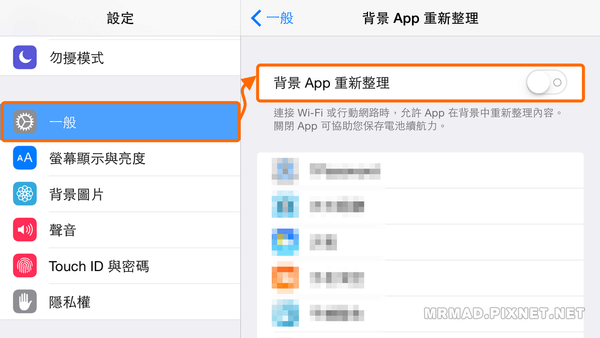
關閉4G
發現雖然辦了4G,但是不常用4G上網,或者是4G訊號很微弱,這時就建議將4G停止就會自動轉為3G訊號,有網友證實使用4G遠遠比3G還更耗電,如果沒用時候就將它關閉改回3G吧!
位置:「設定 」>「 行動網路」,將「啟用4G」給關閉。
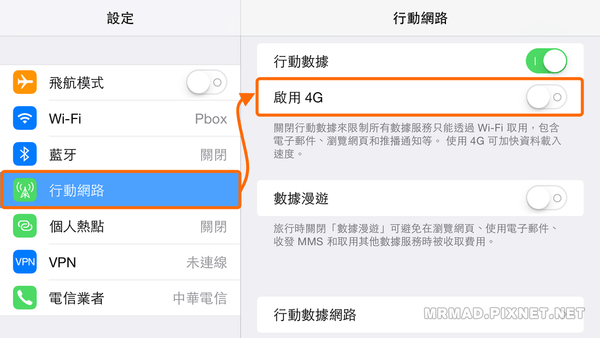
關閉自動下載
iOS8為了讓所有AppStore內的APP只要一推出就能夠自己幫您下載更新,但對於此功能會不斷造成確認AppStore有無更新資訊,反而造成耗電現象,建議直接關閉透過手動下載即可。
位置:「設定 」>「iTunes 與 App Store」,將「更新項目」關閉。

關閉自動調整亮度
在室內與室外環境不同,iOS8會自動偵測環境亮度而立即改變螢幕亮度,如發現不需要自動調整亮度想透過手動調整,來提高電池壽命,建議可將此功能關閉。
位置:「設定 」>「螢幕顯示與亮度」,將「自動調整亮度」關閉。

延長擷取新資料
郵件、聯絡資訊、行事曆多久更新一次比較好?如果將這些都設定太短,就會造成不時要擷取最新訊息進來,建議將此功能時間設定長點節能電力。
位置:「設定 」>「擷取新資料」

關閉AirDrop
與iOS7一樣,在iOS8上的AirDrop平常沒再用時候,我們就需要將它給關閉,否則這也是相當耗電的一項功能。

關閉藍芽
iOS8更新或重裝時,預設會將「藍芽」功能開啟,我們沒用到此功能從主畫面上由底往上滑,叫出控制中心將「藍芽」給關閉。

睡眠開啟飛航
睡覺時,就請開啟「飛航」模式,雖然開啟這功能會導致電話接不到,但對非24小時待命的使用者來講,開啟這功能可大大降低耗電率,從原本一晚耗費10%電力降低至1%~3%,睡眠時也盡量不要靠手機。避免電池波干擾大腦與身體。

想了解更多Apple資訊、iPhone教學和3C資訊技巧,歡迎追蹤 瘋先生FB粉絲團、 訂閱瘋先生Google新聞、 Telegram、 Instagram以及 訂閱瘋先生YouTube。